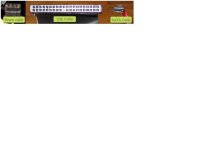نصب Heatsink و فن
نصب Heatsink و فن :
راستش نصب فن و (Heatsink قطعه یی که در تصویر در زیر فن قرار دارد) بعضی وقت ها دردسرهای خودش را داراست (البته امروزه به ندرت دردسر دارد).
در برخی موارد میبایستی یک عایق حرارتی خاص را قبل از نصب Heatsink بر روی CPU قرار دهید (معمولا این نوع عایق ها به صورت یک لایه نازک و مسطح روی CPU قرار می گیرند.
) البته ناگفته نماند امروزه به ندرت از این عایق ها به صورتی که گفته شد استفاده می شود و اساسا چون فن و Heatsink در درون پکیچ CPU و به صورت یک قطعه مجزا وجود دارند خود Heatsink ها به این نوع عایق تجهیز شده اند و اگر در زیر Heatsink را نگاهی بیاندازید می بینید این عایق به صورت یک لایه خاکستری نازک و مسطح است.
معمولا در دور سوکت CPU پایه ای در نظر گرفته شده است که برای مونتاژ فن و متعلقتاش بر روی CPU است، بایستی Heatsink را با ین پایه تطبیق بدهید و بعد آن را سوار کنید و قفلش نمائید Heatsink های مختلف بر روی مادربرد های مختلف به شکل هایی گوناگون سوار و قفل می شوند ولی عملا اینکار دشواری خاصی ندارد.
پس از سوار شدن Heatsink و فن بایستی کابل برق فن را به کانکتور مرتبطش در روی مادربرد وصل کنید این کانکتور معمولا در نزدیکی CPU است و حتی در اکثر موارد عبارت Fan هم در کنارش هک شده است ولی برای اینکه راحت تر آن را بیابید به دفترچه ی راهنمای مادربرد سری بزنید خیلی سریع و راحت می توانید جایش را پیدا کنید.
راستش نصب فن و (Heatsink قطعه یی که در تصویر در زیر فن قرار دارد) بعضی وقت ها دردسرهای خودش را داراست (البته امروزه به ندرت دردسر دارد).
در برخی موارد میبایستی یک عایق حرارتی خاص را قبل از نصب Heatsink بر روی CPU قرار دهید (معمولا این نوع عایق ها به صورت یک لایه نازک و مسطح روی CPU قرار می گیرند.
) البته ناگفته نماند امروزه به ندرت از این عایق ها به صورتی که گفته شد استفاده می شود و اساسا چون فن و Heatsink در درون پکیچ CPU و به صورت یک قطعه مجزا وجود دارند خود Heatsink ها به این نوع عایق تجهیز شده اند و اگر در زیر Heatsink را نگاهی بیاندازید می بینید این عایق به صورت یک لایه خاکستری نازک و مسطح است.
معمولا در دور سوکت CPU پایه ای در نظر گرفته شده است که برای مونتاژ فن و متعلقتاش بر روی CPU است، بایستی Heatsink را با ین پایه تطبیق بدهید و بعد آن را سوار کنید و قفلش نمائید Heatsink های مختلف بر روی مادربرد های مختلف به شکل هایی گوناگون سوار و قفل می شوند ولی عملا اینکار دشواری خاصی ندارد.
پس از سوار شدن Heatsink و فن بایستی کابل برق فن را به کانکتور مرتبطش در روی مادربرد وصل کنید این کانکتور معمولا در نزدیکی CPU است و حتی در اکثر موارد عبارت Fan هم در کنارش هک شده است ولی برای اینکه راحت تر آن را بیابید به دفترچه ی راهنمای مادربرد سری بزنید خیلی سریع و راحت می توانید جایش را پیدا کنید.
پیوستها
-
9.6 کیلوبایت بازدیدها: 92